three.js搭建室内场景教程
公司做商城、消防、用电等项目,需要实现楼层和设备的可视化,以前都是使用其他建模工具创建的整体模型,再使用three.js的加载器加载到场景中,但是这样的加载存在缺陷,比如不能给模型的元素赋属性、不能单个点击元素、渲染单调等。所以本次参考了一些资料,不使用模型倒入,完全使用three.js搭建场景,代码有些粗燥勿怪。
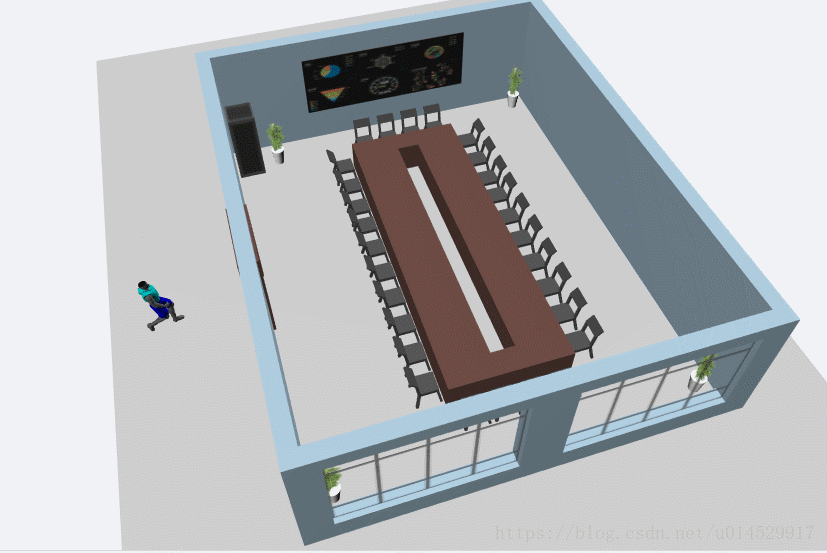
1.创建地板
地板是一个类似盒子,有顶部有底部有侧面,但是不一定是规则的盒子,因此我放弃了常用的BoxGeometry的方式,改用顶点+面的形式创建任意多边形地板,已知多边形底部坐标,底部坐标加上高度得到顶部坐标,通过Earcut可以计算出底部和顶部的三角面,侧面的三角面可以直接通过坐标序号得到,由此可以创建一个通用的Geometry。
Floor.prototype.getGeometry = function(points,height){
var topPoints = [];
for(var i=0;i<points.length;i++){
var vertice = points[i];
topPoints.push([vertice[0],vertice[1]+height,vertice[2]]);
}
var totalPoints = points.concat(topPoints);
var vertices =[]; //所有的顶点
for(var i=0;i<totalPoints.length;i++){
vertices.push(new THREE.Vector3(totalPoints[i][0],totalPoints[i][1],totalPoints[i][2]))
}
var length = points.length;
var faces = [];
for(var j=0;j<length;j++){ //侧面生成三角形
if(j!=length-1){
faces.push(new THREE.Face3(j,j+1,length+j+1));
faces.push(new THREE.Face3(length+j+1,length+j,j));
}else{
faces.push(new THREE.Face3(j,0,length));
faces.push(new THREE.Face3(length,length+j,j));
}
}
var data=[];
for(var i=0;i<length;i++){
data.push(points[i][0],points[i][2]);
}
var triangles = Earcut.triangulate(data);
if(triangles && triangles.length != 0){
for(var i=0;i<triangles.length;i++){
var tlength = triangles.length;
if(i%3==0 && i < tlength-2){
faces.push(new THREE.Face3(triangles[i],triangles[i+1],triangles[i+2])); //底部的三角面
faces.push(new THREE.Face3(triangles[i]+length,triangles[i+1]+length,triangles[i+2]+length)); //顶部的三角面
}
}
}
var geometry = new THREE.Geometry();
geometry.vertices = vertices;
geometry.faces = faces;
geometry.computeFaceNormals(); //自动计算法向量
return geometry;
}
效果:

2.创建墙体
墙体我使用了BoxGeometry,墙体上的窗户的洞、门洞,我们可以使用ThreeBSP库中差集函数来进行模型相减来实现。
Floor.prototype.addWall = function(size,position,rotation,holes){
var geometry = new THREE.BoxGeometry(size[0], size[1], size[2]);
var materials = new THREE.MeshLambertMaterial({color: 0xb0cee0,side:THREE.DoubleSide})
var result = new THREE.Mesh(geometry,materials);
if(holes){
result = cube;
for(var i=0;i<holes.length;i++){
var totalBSP = new ThreeBSP(result);
var hole = holes[i];
var holeGeometry = new THREE.BoxGeometry(hole.size[0], hole.size[1], hole.size[2]);
var holeCube = new THREE.Mesh( holeGeometry);
holeCube.position.x = hole.position[0];
holeCube.position.y = hole.position[1] + hole.size[1]/2;
holeCube.position.z = hole.position[2];
var clipBSP = new ThreeBSP(holeCube);
var resultBSP = totalBSP.subtract(clipBSP);
result = resultBSP.toMesh();
}
result.material = materials;
}
this.container.add(result); //添加填充
}
效果:

3.门框
在添加门之前,为了更加形象一点,我添加了门框。先使用墙体减去门框的洞,再添加减去门洞的门框,跟前面类似,具体代码不放了。
效果:

4.门、窗、主机、显示屏、桌子
门、窗、主机、显示屏、桌子 我都是使用BoxGeometry的形式,再给相应的面贴纹理,跟前面类似,效果如下:

5.盆栽
盆栽的盆体可以使用CylinderBufferGeometry来创建顶部大于底部的圆台,盆栽的叶子是使用多个PlaneGeometry贴上植物纹理以不同的角度展示,代码如下:
//盆栽
Floor.prototype.addPlant = function(position,scale){
var plant = new THREE.Object3D();
var geometry = new THREE.CylinderBufferGeometry( 0.15, 0.1, 0.4, 22 );
var material = new THREE.MeshLambertMaterial( {color: 0xffffff} );
var cylinder = new THREE.Mesh( geometry, material );
cylinder.position.x = 0;
cylinder.position.y = 0.2;
cylinder.position.z = 0;
plant.add( cylinder );
var leafTexture = new THREE.TextureLoader().load('meeting/plant.png');
var leafMaterial = new THREE.MeshBasicMaterial({map:leafTexture,side:THREE.DoubleSide,transparent:true});
var geom = new THREE.PlaneGeometry(0.4, 0.8);
for(var i=0;i<4;i++){
var leaf = new THREE.Mesh( geom, leafMaterial );
leaf.position.y = 0.8;
leaf.rotation.y = -Math.PI/(i+1);
plant.add(leaf);
}
plant.position.x = position[0];
plant.position.y = position[1];
plant.position.z = position[2];
this.container.add(plant);
}
效果(很粗燥):

6.椅子
椅子的模型有点复杂,因为这个差点放弃用three创建椅子,但看到一个同行完全用three创建的minicity,又有了信心和勇气。于是:4条椅子腿定位+旋转、椅子面、2条靠背腿定位+旋转、靠背定位+旋转,最终创建完成,代码太丑陋就不上了。效果:

7.开门动画
开门动画我使用了TWEEN库,Tween.js是一个包含各种经典动画算法的JS资源,动态改变门在z轴方向上的值。
if(status == "close"){
status = "open";
var desRotation = Math.PI/2;
new TWEEN.Tween(door.rotation).to({
y: desRotation
}, 10000).easing(TWEEN.Easing.Elastic.Out).onComplete(function(){
}).start();
}else{
status = "close";
new TWEEN.Tween(door.rotation).to({
y: 0
}, 10000).easing(TWEEN.Easing.Elastic.Out).onComplete(function(){
}).start();
}
效果:

8.行走动画
行走动画我使用了three的animation模块,导入带动画的fbx模型,关于模型动画的制作很复杂,我们可以在网络上下载。导入动画之后播放动画。
var Mixers = [];
var animation;
var walkingMan;
var loader = new THREE.FBXLoader();
loader.load('file/walkingman.fbx', function ( object ) { //Samba Dancing.fbx
object.mixer = new THREE.AnimationMixer( object );
Mixers.push( object.mixer ); //AnimationMixer
animation = object.mixer.clipAction( object.animations[ 0 ] ); //AnimationAction AnimationClip
walkingMan = object;
walkingMan.scale.x = walkingMan.scale.y = walkingMan.scale.z = 0.8;
walkingMan.position.x = firstPoint[0];
walkingMan.position.y = firstPoint[1];
walkingMan.position.z = firstPoint[2];
walkingMan.rotation.y = rotation; //角度 根据当前点和下一个点计算
scene.add( walkingMan );
animation.play();
});
function updateWalkingMan(){
if ( Mixers.length > 0 ) {
for ( var i = 0; i < Mixers.length; i ++ ) {
Mixers[ i ].update(clock.getDelta());//clock.getDelta()
}
}
}
function render() {
updateWalkingMan();
requestAnimationFrame(render);
renderer.render(scene, camera);
}
效果:

在播放动画的同时,我们可以更改人物模型的位置、角度,达到在场景中走动的效果:

会议室建模告一段落,这也是一次探索吧。后续的目标是封装常用的模型、在web中建立用户交互的建模方式,更加标准、快速的搭建室内场景。
以上就是本文的全部内容,希望对大家的学习有所帮助,也希望大家多多支持小牛知识库。
-
ThingJS PaaS 平台提供两种场景搭建的工具,分别为园区级场景搭建工具 CampusBuilder 和城市级场景搭建工具 CityBuilder。 CampusBuilder 在园区级 3D 可视化场景的搭建方面,功能强大。不仅可以搭建园区场景,在建筑楼层和室内搭建方面也表现卓越。CampusBuilder 中还提供大量模型,可直接使用,极大地节省了您开发 3D 场景的时间。如果您是一位
-
本文将介绍使用 场景编辑器 创建和编辑场景图像时的工作流程和技巧。 使用节点创建菜单快捷添加基本节点类型 当我们开始在场景中添加内容时,一般会先从 层级管理器 的 创建节点菜单 开始,也就是点击左上角的 + 按钮弹出的菜单,从几个简单的节点分类中选择我们需要的基础节点类型并添加到场景中。 添加节点时,在 层级管理器 中选中的节点将成为新建节点的父节点,如果你选中了一个折叠显示的节点然后通过菜单添加
-
本文将介绍使用 场景编辑器 创建和编辑场景图像时的工作流程和技巧。 使用 Canvas 作为渲染根节点 在开始添加节点之前,我们先简单了解一下新建场景后默认存在的 Canvas 节点的作用,以及我们如何从这里开始场景的搭建。 Canvas 节点是我们推荐大家使用的 渲染根节点,这个的意思就是希望大家将所有渲染相关的节点都放在 Canvas 下面,这样做有以下好处: Canvas 能提供多分辨率自适
-
本文向大家介绍Three.JS实现三维场景,包括了Three.JS实现三维场景的使用技巧和注意事项,需要的朋友参考一下 最近在看一些Web3D的内容,觉得如果用纯openGLes写一个简单的3D场景太难了;不过还好,有很多现成的库可以使用。 (个人感觉):我知道的经常的是Three.JS和SceneJS。感觉Three.JS资料比较多,貌似好学一些吧;另一个是ScenenJS,感觉官方介绍比较好,
-
创建场景 点击“开始新建场景”按钮,进入新场景编辑界面。
-
创建一个场景非常简单: auto myScene = Scene::create(); 还记得场景图吗 第二章中我们学到了 场景图(Scene Graph) 以及在游戏中它是如何生效的。要记得场景图决定了场景内节点对象的渲染顺序,也要记得 z-order 是如何影响场景图的。 渲染时 z-order 值大的节点对象会后绘制,值小的节点对象先绘制 一个简单场景 让我们构建一个简单的场景,来学习场景

